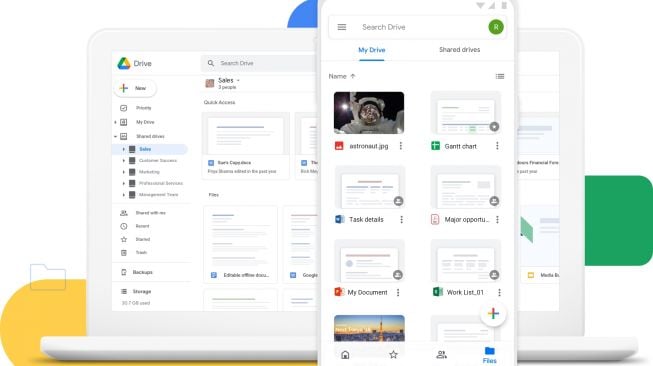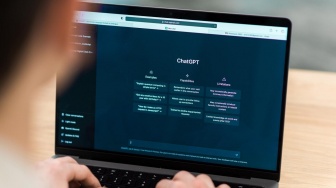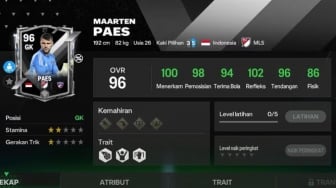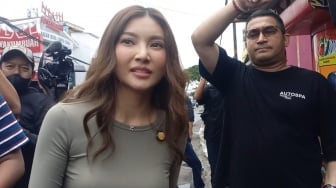Suara.com - Berikut adalah cara menyimpan foto di Google Drive untuk HP dan PC. Ternyata, cara menyimpan foto di Google Drive sangatlah mudah dilakukan.
Tak dapat dipungkiri bahwa Google Drive kini menjadi salah satu alat penyimpanan data dan foto yang banyak digunakan. Sebab, mereka yang sudah terbiasa akan sangat mudah menyimpan dan mengunduh foto yang ada di Google Drive.
Sesuai dengan definisinya, Google Drive sendiri merupakan penyimpanan berbasis cloud yang menawarkan platform aman bagi pengguna untuk menyimpan file penting mereka, seperti gambar, video, dokumen, dll.
Google Drive memberikan ruang kosong sebesar 15 GB dan memungkinkan pelanggan mencadangkan file ke Google Drive dalam berbagai cara, menggunakan situs web Google Drive, aplikasi seluler, atau aplikasi desktop.
Dengan banyaknya kapasitas tersebut, maka Anda perlu memanfaatkan penyimpanan ini untuk melindungi foto-foto penting dari kehilangan atau masalah sistem yang membuatnya hilang.
Sayangnya, beberapa orang belum paham betul bagaimana cara menyimpan foto di Google Drive, padahal caranya sangat mudah yakni dengan melakukan langkah berikut ini.
Cara Menyimpan Foto di Google Drive lewat Aplikasi Google Drive di Dekstop PC
- Unduh aplikasi Google Drive di PC atau laptop Anda.
- Silahkan masuk ke Google Drive menggunakan akun Google yang Anda miliki.
- Buka Pengaturan kemudian klik Preferensi.
- Setelah itu, silahkan pergi ke foto atau gambar yang ingin Anda simpan di Google Drive.
- Pada gambar tersebut, silahkan klik File kemudian Cetak.
- Di jendela, pilih Simpan ke Drive atau klik Lihat lainnya. Simpan ke Drive.
- Dengan demikian, foto yang sudah Anda pilih tersebut akan tersimpan dengan rapi di Google Drive.
Cara Menyimpan Foto di Google Drive lewat Chrome di Dekstop PC
Jika Anda tidak ingin mendownload aplikasi desktop Google Drive, Anda dapat mem-backup foto ke Google Drive dengan situs resmi di browser.
Baca Juga: Mau Smurfing? Ini Cara Mengganti Akun Mobile Legends di HP
- Buka browser web di PC Anda.
- Buka halaman Google Drive kemudian masuk dengan akun Google Anda.
- Klik + New di sudut kiri atas dan pilih tombol Unggah file atau Unggah folder untuk menambahkan gambar Anda ke Drive.
- Anda juga bisa pergi ke foto atau gambar yang ingin Anda simpan di Google Drive.
- Pada gambar tersebut, silahkan klik File kemudian Cetak.
- Di jendela, pilih Simpan ke Drive atau klik Lihat lainnya. Simpan ke Drive.
- Dengan demikian, foto yang sudah Anda pilih tersebut akan tersimpan dengan rapi di Google Drive.
Cara Menyimpan Foto di Google Drive di HP